ワークステーションでの更新の制限



|
ワークステーションでの更新の制限 |



|
|
Dr.Web Security Control Center 経由で、保護するワークステーション上にある Dr.Web Enterprise Security Suite の特定の時間帯における更新モードを設定することができます。 端末の更新モードを設定するには: 1.メインメニューで アンチウイルスネットワーク を選択します。階層的リストで端末またはグループ名をクリックし、コントロールメニュー(左のパネル)で 更新の制限 を選択してください。 2.更新制限 ドロップダウンリスト内で、制限モードを選択します。 •制限なし - 端末への更新の配信を制限しません。 •全ての更新を拒否 - 下の 端末更新タイムテーブル 内で指定された時間帯の間は、端末への更新の配信を全て拒否します。 •データベースのみ更新 - 下の 端末更新タイムテーブル 内で指定された時間帯の間は、プログラムモジュールの更新の配信を拒否します。ウイルスデータベースは通常どおりに更新されます。 3.Server と Agent 間で更新を送受信する際のネットワークトラフィックを制限するには 更新トラフィックを制限する にチェックを入れます。トラフィック帯域幅の上限(KB) フィールドで、ネットワーク内の更新トラフィックに対する上限をキロバイトで指定します。 4.リポジトリの詳細な設定 セクション内で指定された制限に関係なく、全てのコンポーネント更新を端末に配信するには 最新の更新を全て受け取る にチェックを入れてください。 チェックが入っていない場合、端末は配信する現在のリビジョンとしてマークが付けられた更新のみを受け取ります。 5.端末更新タイムテーブル 内で、次の色で更新モードが表示されます。 ■緑 - 更新が有効 ■赤 - 更新が無効 制限は、週の中のそれぞれの曜日に対して15分ごとに別々に設定します。 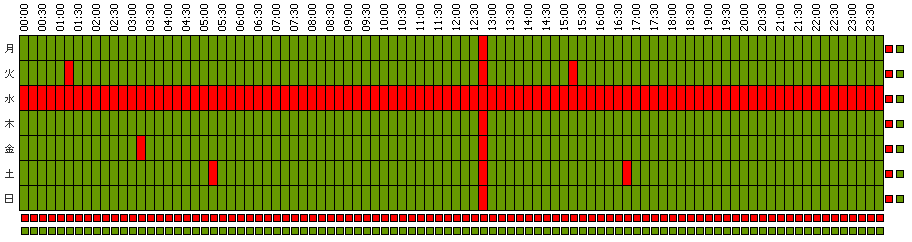 更新モードを変更するには、表内の該当するブロックをクリックしてください。 •行(丸1日)の更新モードを変更するには、表の行右側にある該当する色をクリックしてください。 •列(それぞれの曜日における15分)の更新モードを変更するには、表の列下側の該当する色をクリックしてください。 6.編集終了後、保存 をクリックして変更を保存してください。 また、ツールバーで以下のオプションを使用することができます:
|